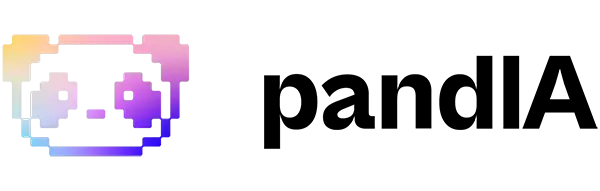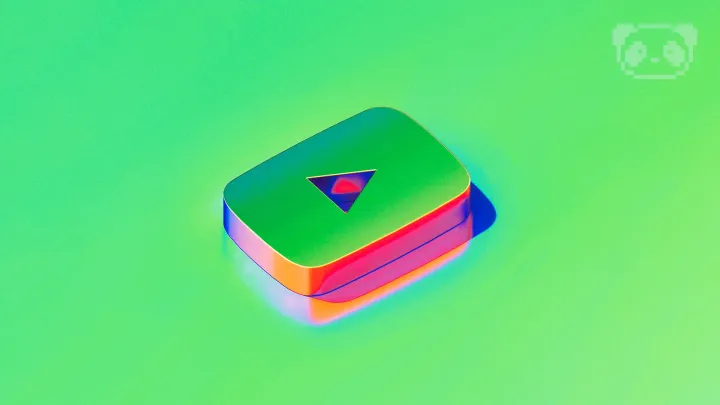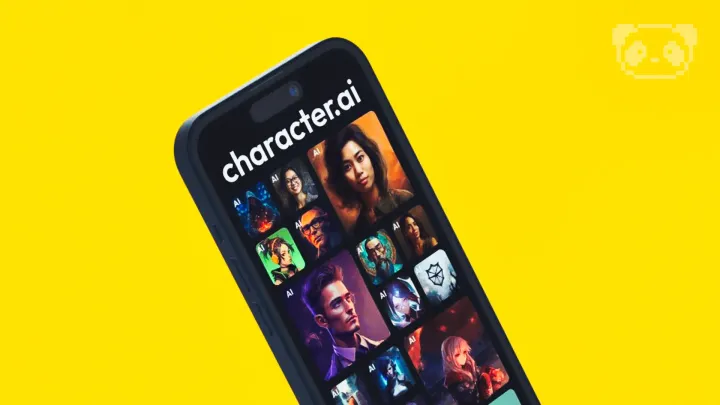Comment modifier une image avec DALL-E 2 et la fonction Outpainting
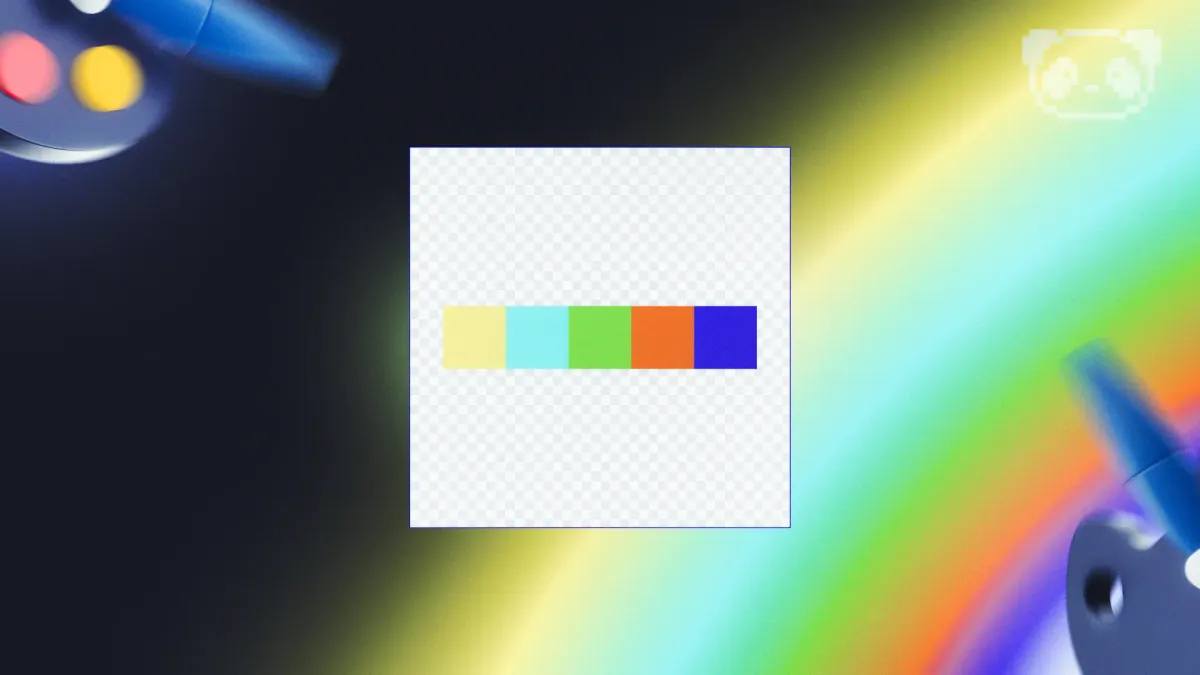
DALL-E est un système d'IA développé par OpenAI capable de générer des images originales à partir d'une description en langage naturel. Avec la nouvelle fonctionnalité Outpainting, il est possible d'étendre une image existante en ajoutant des éléments visuels de manière cohérente. Voici un guide étape par étape pour utiliser la fonction Outpainting avec DALL-E.
1. Importer une image
Rendez vous sur le site de DALL-E :
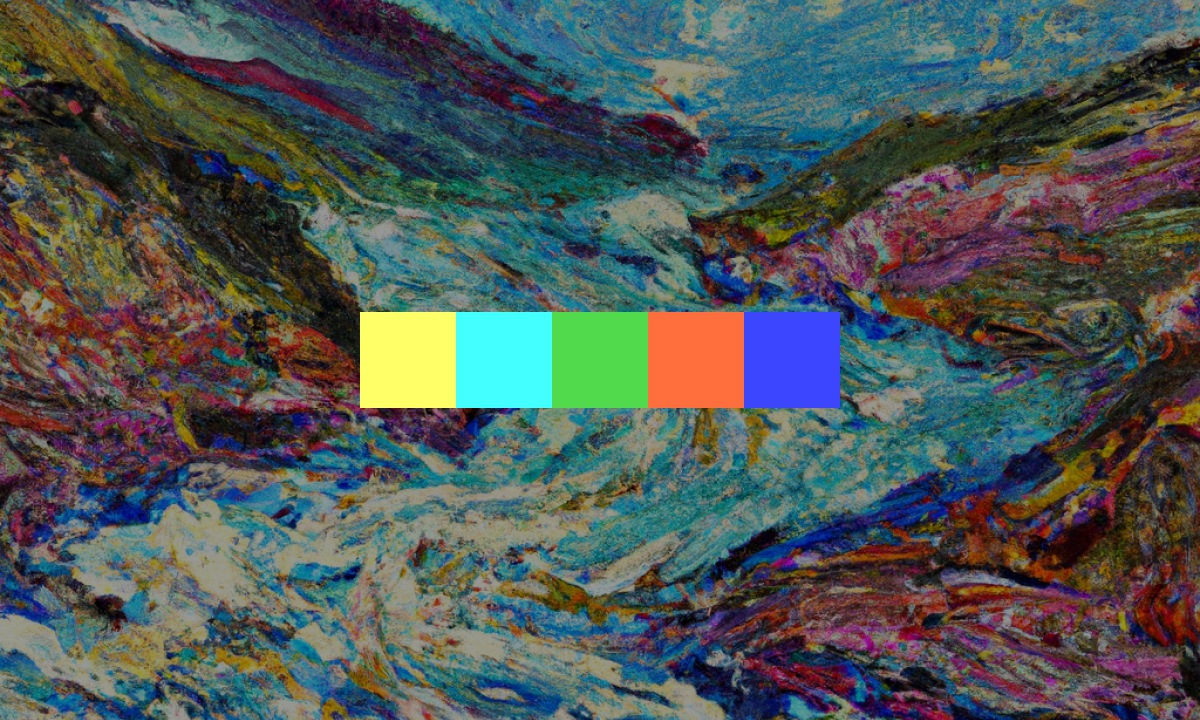
Pour commencer, importez une image en cliquant sur le bouton "Upload an Image" situé sous la barre de recherche sur la page d'accueil de DALL-E. Une fois l'image sélectionnée, vous aurez la possibilité de la recadrer ou de passer cette étape en cliquant sur "skip cropping". Ensuite, cliquez sur "edit image" pour accéder à l'interface d'édition de DALL-E.
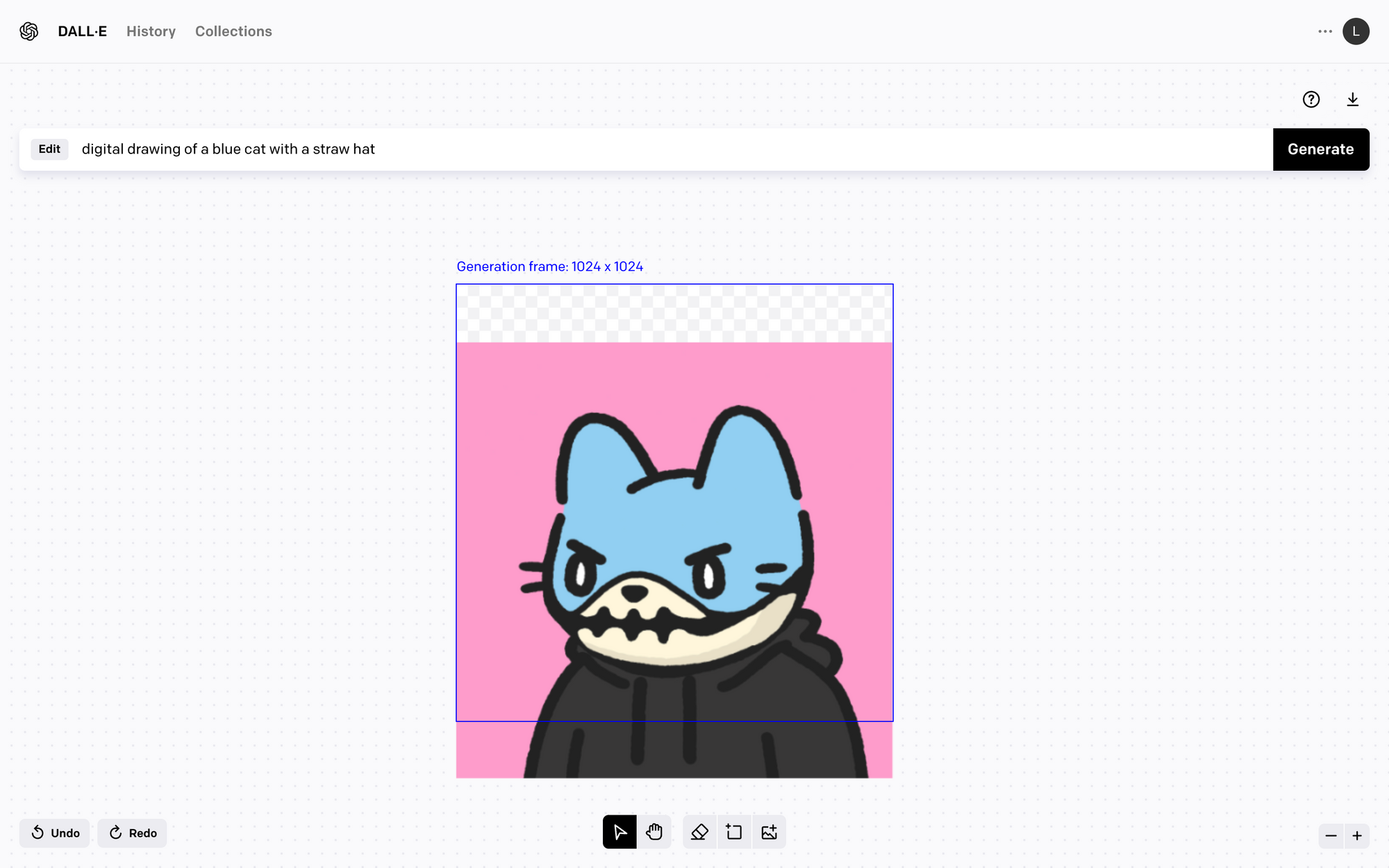
2. Sélectionner la zone à modifier (optionnel)
Dans l'interface d'édition, sélectionnez l'outil "Erase" (effacer). Cliquez et faites glisser votre souris pour sélectionner la zone de l'image que vous souhaitez modifier. Cette étape n'est pas obligatoire si vous souhaitez uniquement ajouter des éléments autour de l'image de base.
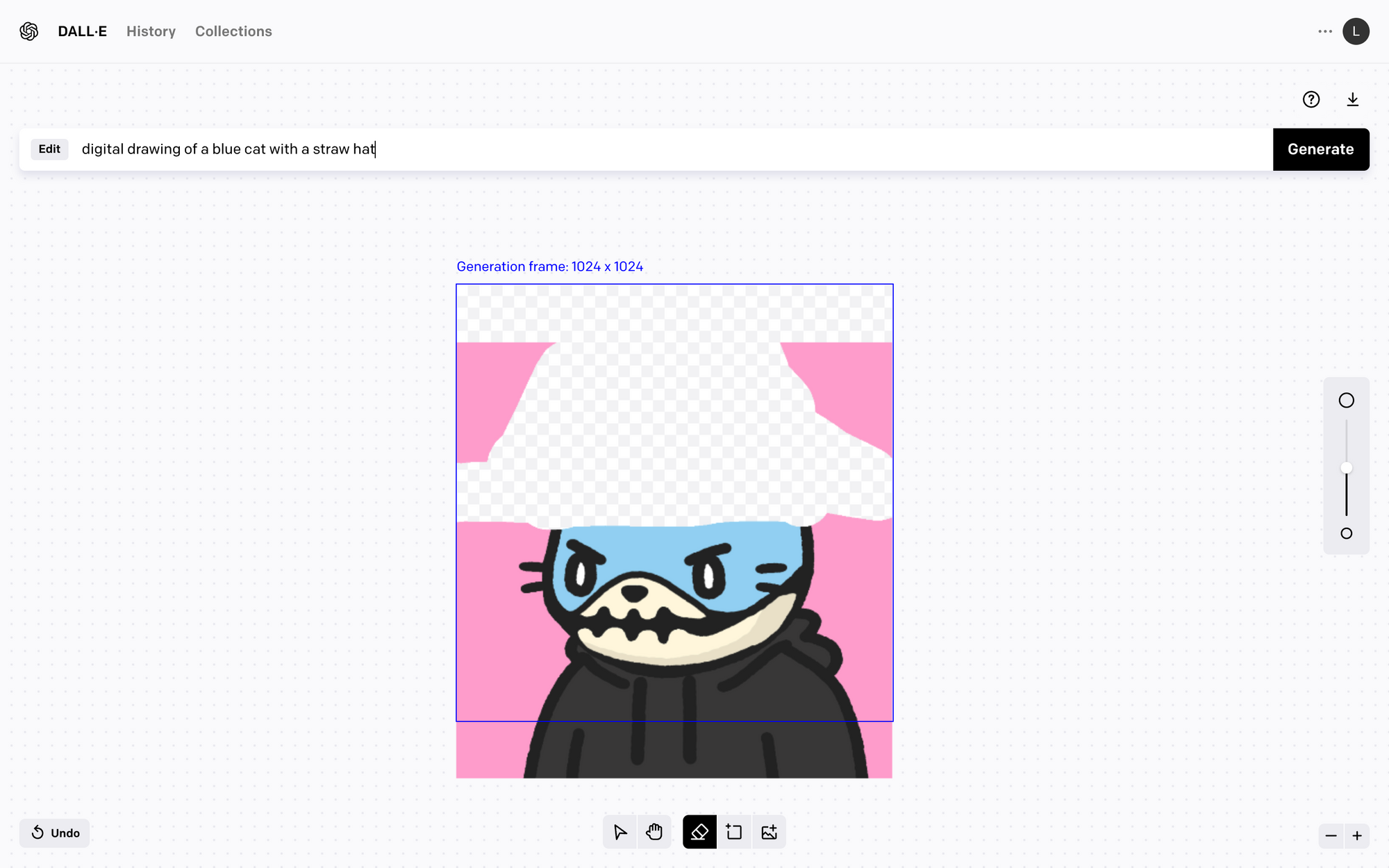
3. Ajouter une description textuelle
Dans la barre de recherche située en haut de l'espace de travail, décrivez ce que vous souhaitez que DALL-E génère dans la zone sélectionnée. Appuyez ensuite sur "Generate" pour lancer la génération des nouvelles images.
4. Choisir et télécharger l'image générée
DALL-E générera quatre images basées sur votre description textuelle. Parcourez-les et sélectionnez celle qui correspond le mieux à vos attentes. Si aucune des images générées ne vous convient, ajustez votre description et appuyez à nouveau sur "Generate". Répétez cette étape jusqu'à obtenir l'image souhaitée.
N'oubliez pas que chaque génération coûte un crédit. Utilisez donc judicieusement cette fonctionnalité.
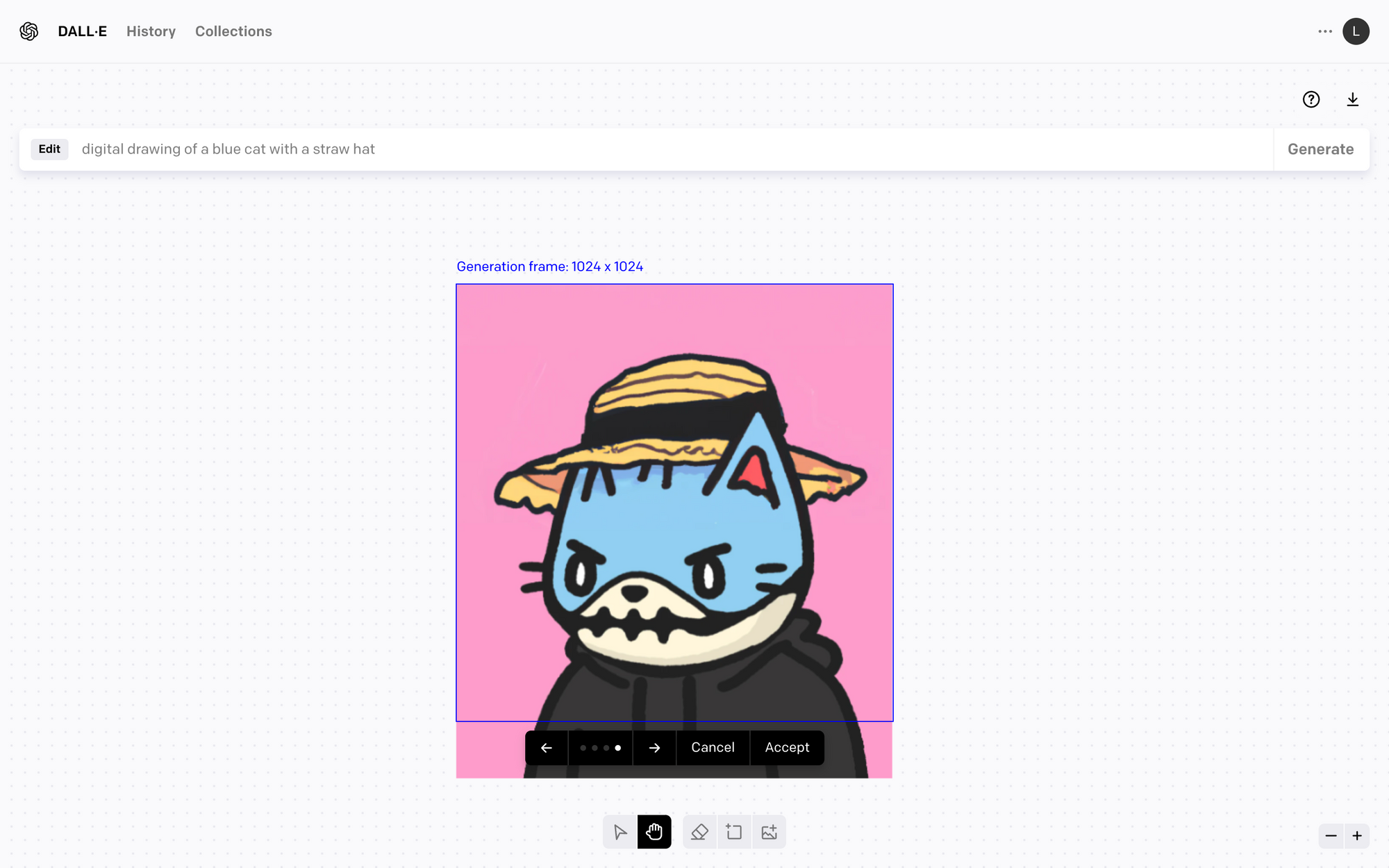
Astuces pour de meilleurs résultats
- Gardez suffisamment d'éléments de l'image existante dans le cadre de génération pour éviter que le style ne dérive trop.
- Demandez à DALL-E d'utiliser une palette de couleurs plus discrète, surtout si vous vous éloignez du centre de l'image, pour éviter une saturation excessive.
- Pensez à l'histoire que vous souhaitez raconter en choisissant la direction dans laquelle vous souhaitez étendre l'image.
En suivant ces étapes et en tenant compte de ces conseils, vous pourrez utiliser la fonction Outpainting de DALL-E pour modifier et étendre vos images de manière créative et harmonieuse.